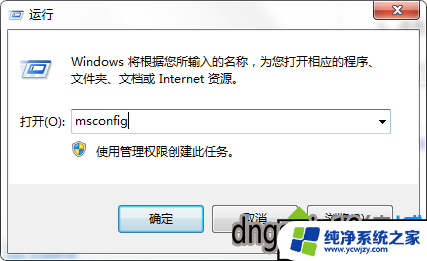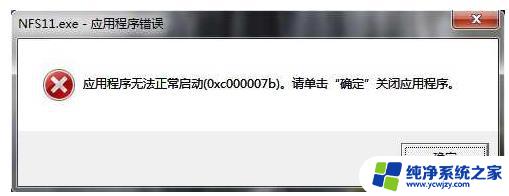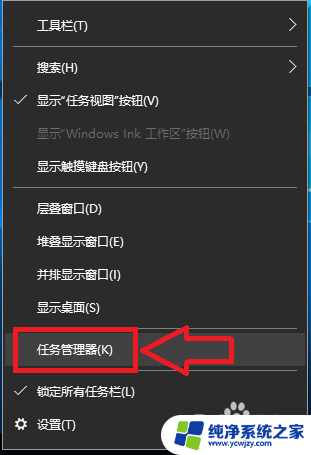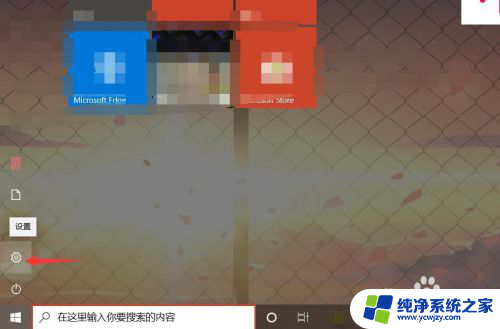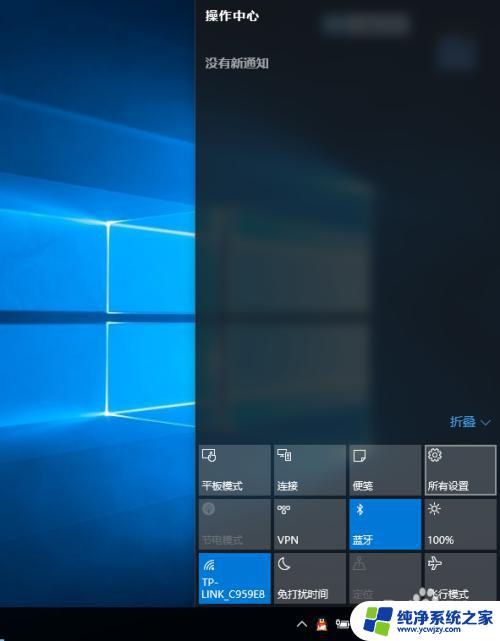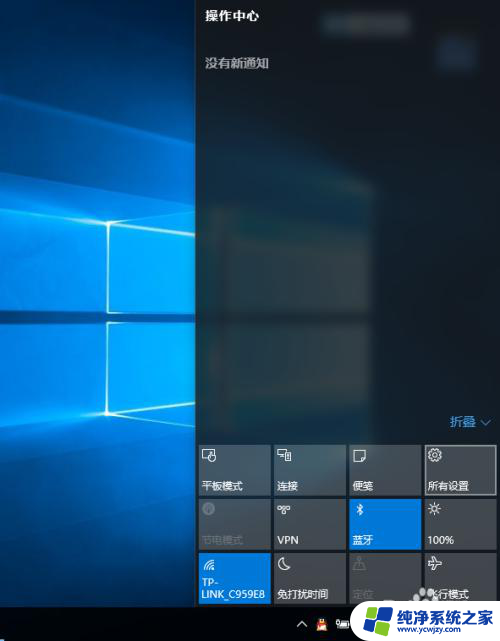win10禁用预先启动反恶意保护程序才能正常开机
更新时间:2024-04-29 17:55:00作者:jiang
在使用Win10系统时,有些用户可能会遇到开机异常缓慢或无法正常启动的情况,其中一个可能的原因是系统中预先启动的反恶意软件保护程序导致的。为了解决这个问题,我们可以通过禁用预先启动的反恶意软件保护程序来恢复系统的正常开机状态。接下来我们将介绍一些方法来帮助您解决这个问题。
具体方法:
1.进入系统后,依次点击【开始】【设置】,进入【设置】页面。
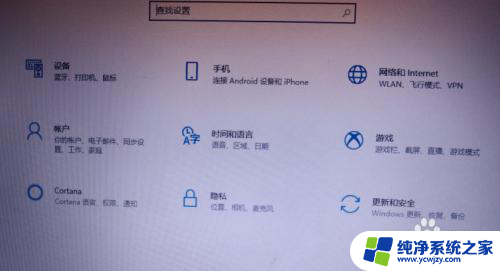
2.点击进入【更新与安全】页面,点击左侧的【恢复】。进入后点击右侧高级启动下的【立即重新启动】。
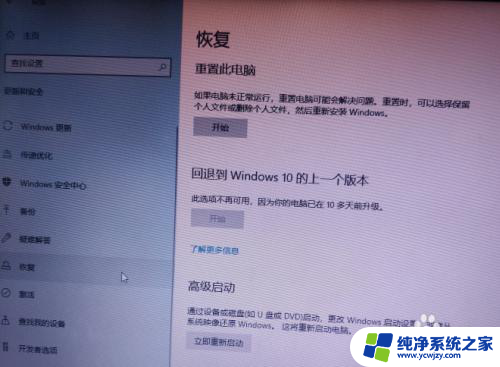
3.进入【选择一个选项】页面,点击选择【疑难解答】项。

4.进入【疑难解答】页面后,点击选择【高级选项】。
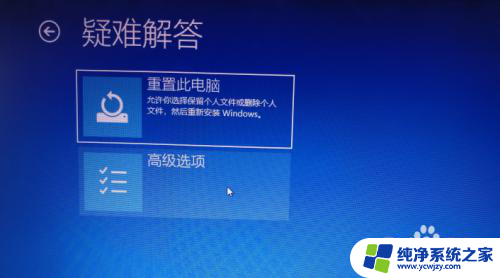
5.在【高级选项】页面里,点击选择【启动设置】。
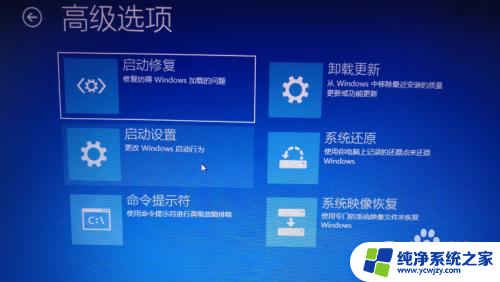
6.进入【启动设置】页面后,点击【重启】按钮。
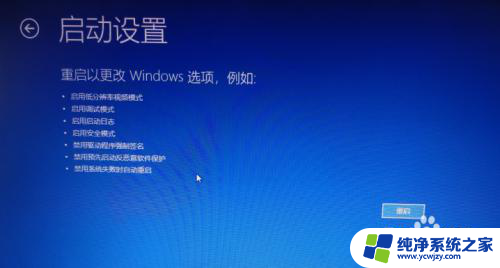
7.重启后,看到【启动设置】界面,敲击数字8键或功能键F8。

8.系统调整配置,启动后即为【禁用预先启动反恶意软件保护】状态。

以上就是win10禁用预先启动反恶意保护程序才能正常开机的全部内容,如果遇到这种情况,你可以按照以上操作解决问题,非常简单快速。